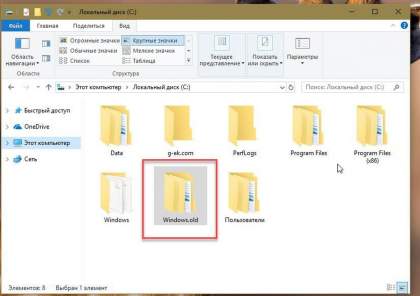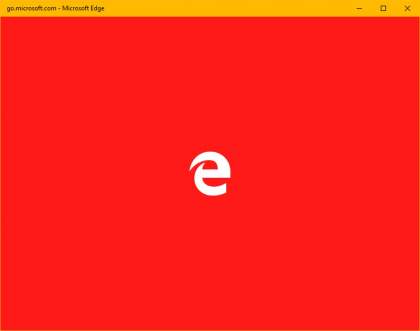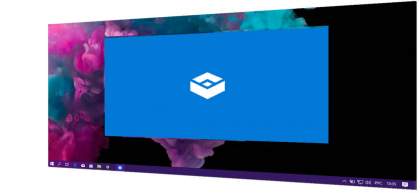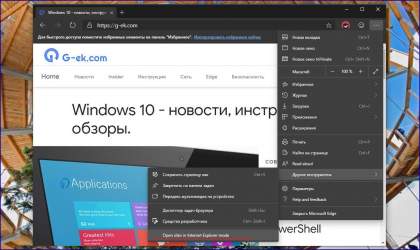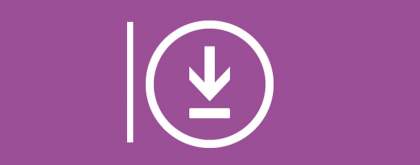Windows 10 получает два обновления каждый год, поскольку обновления являются обязательными, после его выпуска, например, Windows 10 до версии 1909, устройство автоматически загружает и устанавливает его. Проблема заключается в том, что в первые дни обновления, новая версия может по-прежнему иметь проблемы, которые могут негативно повлиять на работу пользователя.
Некоторые пользователи заинтересованы в задержке обновления Windows 10 до версии 1909 под кодовым названием «19H2». Существует несколько причин для этого. Большинство пользователей не хотят изменять свои существующие настройки, которые будут снова сброшены до состояния По умолчанию в версии 1909. Вот официальный способ отложить обновление до Windows 10 версии 1909.
Когда новое обновление становится доступным, оно часто вызывает проблемы из-за неизвестных ошибок, проблем с драйверами или внутренних обновлений в ОС. Невозможно протестировать все существующие конфигурации устройств, поэтому многие пользователи откладывают обновление.
Microsoft собирается выпустить Windows 10 19H2 в качестве накопительного обновления для пользователей Windows 10 после завершения ее разработки. Обновление будет доступно в виде обычного пакета обновлений, как и ежемесячные накопительные обновления, выпускаемые Microsoft для поддерживаемых версий Windows 10.
Windows 10 позволяет пользователю откладывать обновления, доступные для операционной системы. Эта опция может быть использована для отсрочки следующего обновления функции. Вот как это делается.
- Как отложить обновление Windows 10 версии 1909 с помощью Параметров
- Как отложить обновление до Windows 10 версии 1909 с помощью групповой политики
- Как отложить обновление до Windows 10 версии 1909 в Windows 10 Home
Как отложить обновление до Windows 10 версии 1909 с помощью приложения «Параметры».
Если вы используете последнюю версию Windows 10, вы можете использовать приложение «Параметры» для отсрочки получения обновлений. Однако эти параметры доступны только в Windows 10 Pro и Enterprise.
В данный момент используется следующая терминология:
- Semi-Annual Channel (Targeted) — это бывший Current Branch.
- Semi-Annual Channel — это бывший Current Branch for Business.
- Long-Term Servicing Channel (LTSC) — это бывший Long-Term Servicing Branch.
В процессе обслуживания Windows как службы (WaaS) есть два уровня готовности к тестированию для получения крупных обновлений. Уровень готовности «Полугодовой канал (Целевой)» (Semi-Annual Channel (Targeted)) является стандартом по умолчанию, этот вариант получает обновления сразу после выпуска новой версии Windows 10.
Второй вариант «Полугодовой канал» (Semi-Annual Channel) получает обновления функций, когда Microsoft уверена, что функции готовы к развертыванию в корпоративной среде. (Если вы хотите отложить получение новой версии как можно дольше, вы должны использовать этот вариант).
Если вы используете Windows 10 с помощью ветки «Semi-Annual Channel (Targeted)», вы можете отложить получение новой версии до 365 дней со дня ее выпуска. Выбор варианта «Semi-Annual Channel (Полугодовой канал)» также позволяет отсрочить получение новых версий до 365 дней, но устройства, зарегистрированные на этом уровне, получат выпуск с новыми функциями через 4 месяца после того, как он будет доступен в «Semi-Annual Channel (Targeted)». Поэтому, используя вариант «Semi-Annual Channel (Targeted)», вы можете отложить обновление функций на 16 месяцев.
Чтобы отложить обновление функций с помощью приложения «Параметры», выполните следующие действия:
- Откройте «Параметры», нажав сочетание клавиш Win + I или кликните мышкой значок шестеренки в меню «Пуск».
- Откройте раздел «Обновление и безопасность».
- Нажмите «Центр обновления Windows».
- Нажмите ссылку «Дополнительные параметры».
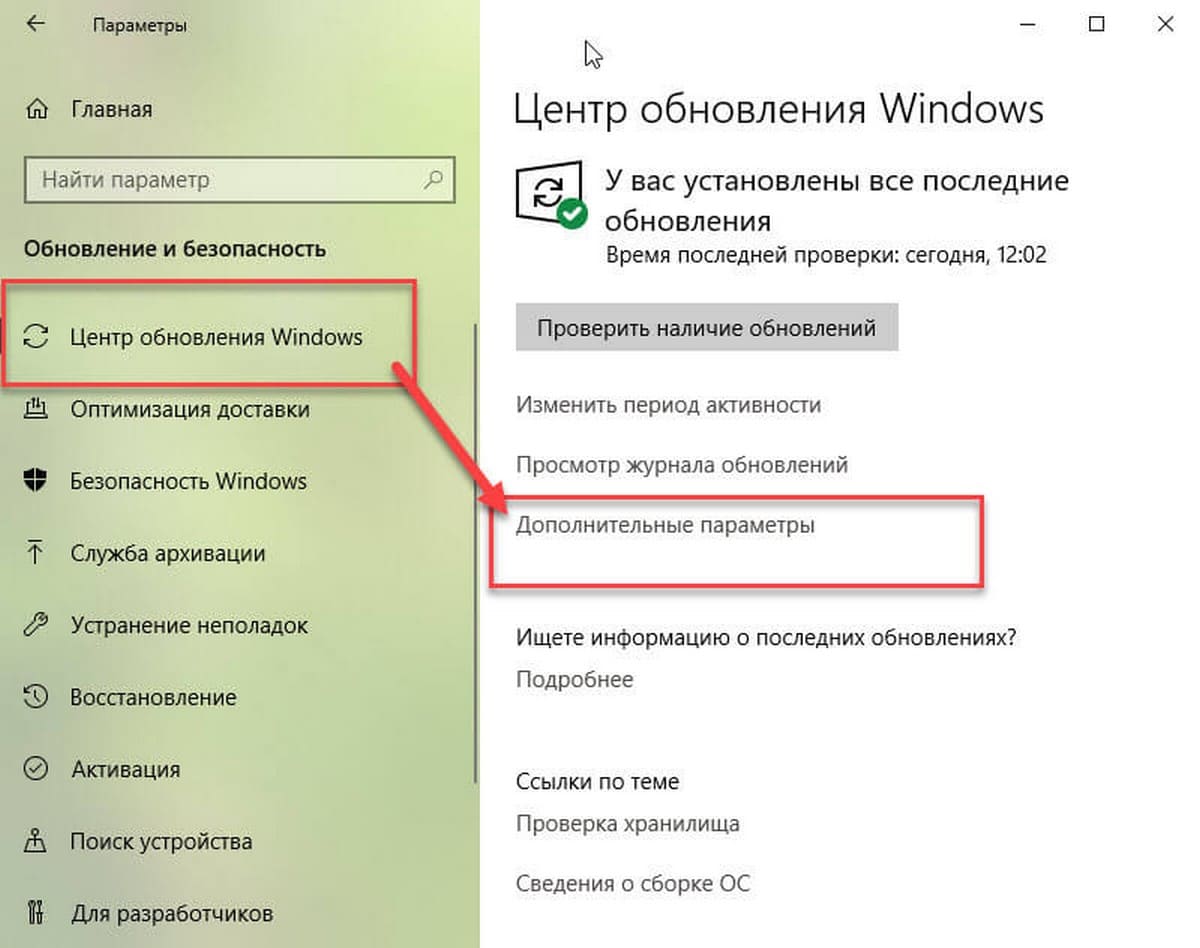
- В открывшимся окне,в разделе «Выберите, когда устанавливать обновления» выберите уровень готовности: Полугодовой канал (Целевой) «Semi-Annual Channel (Targeted)» или Полугодовой канал «Semi-Annual Channel».
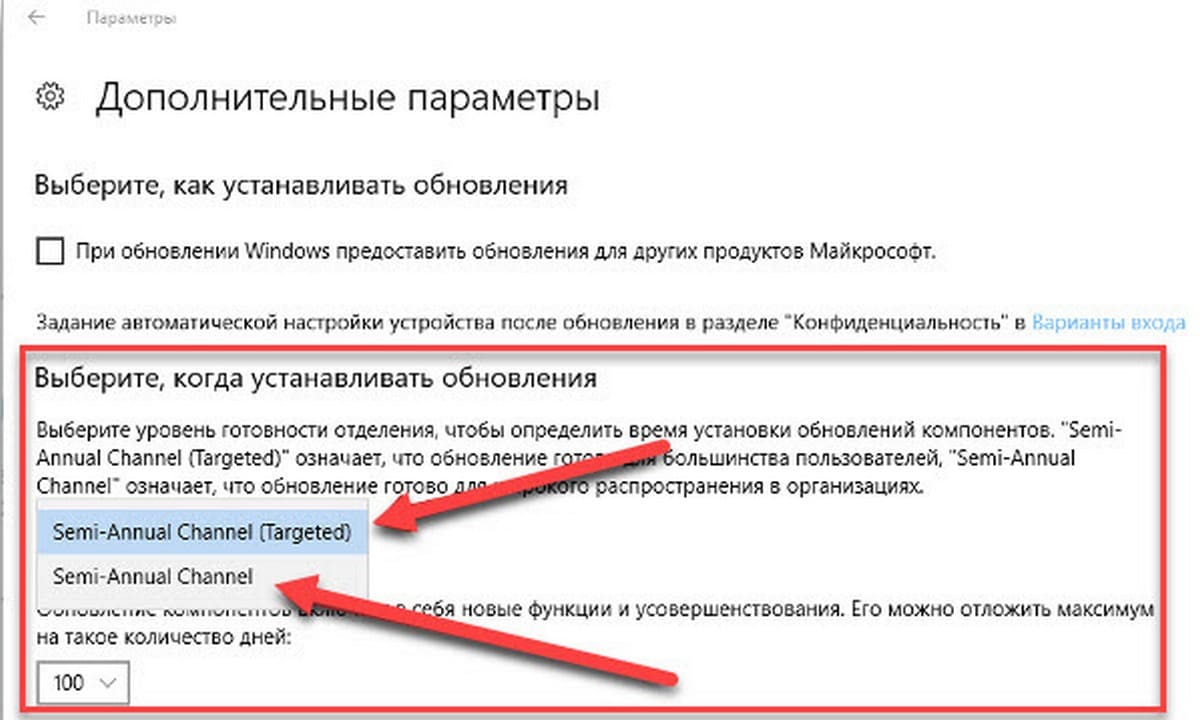
- Выберите количество дней, до 365, на которое вы хотите отложить установку Windows 10 версии 1809 (Redstone 5).
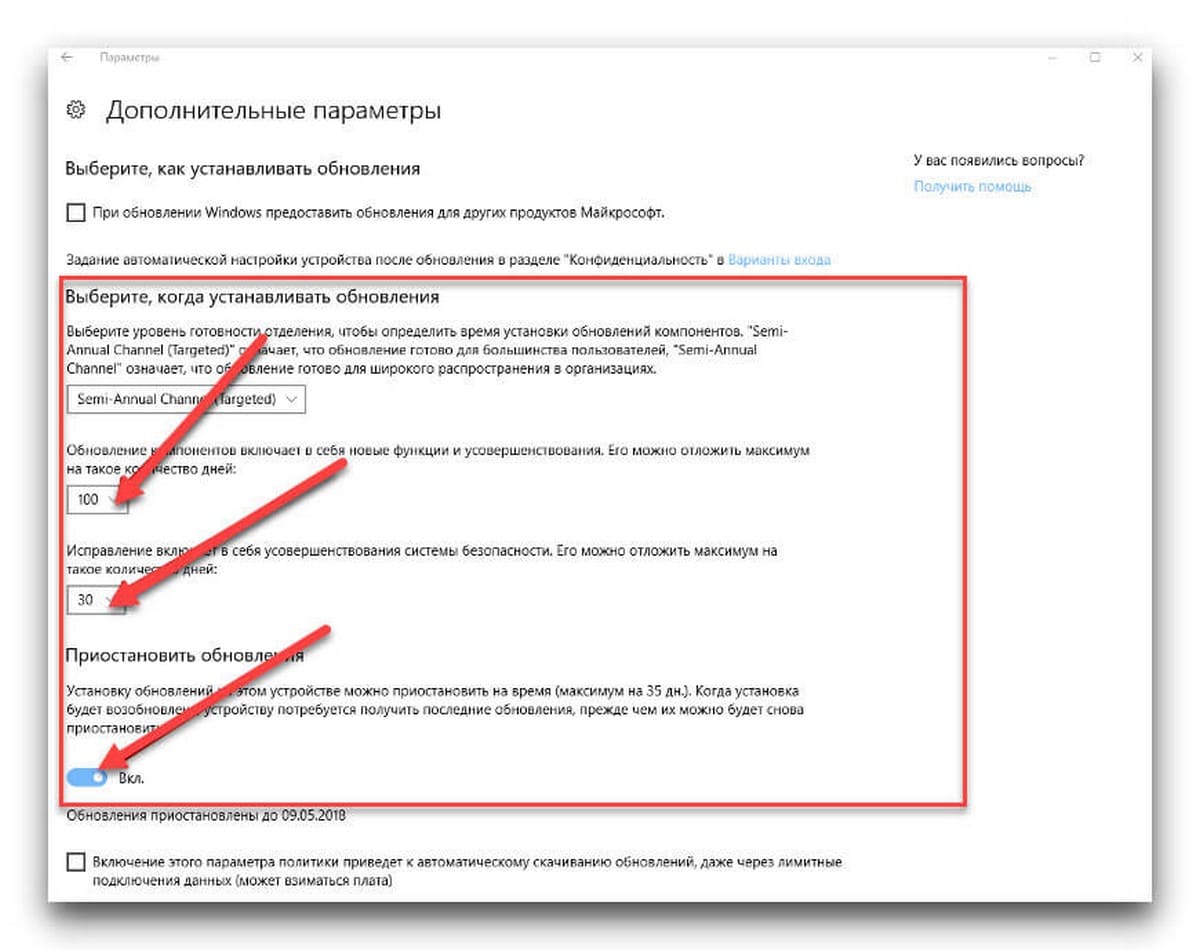
Быстрый совет. Чтобы блокировать новую версию Windows 10 как можно дольше, выберите Полугодовой канал и 365 дней. Эти настройки остановят получение обновлений на 16 месяцев.
После того, как вы выполнили эти шаги, Windows 10 не будет устанавливать новую версию.
Как отложить обновление Windows 10 версии 1909 с помощью групповой политики.
Чтобы отложить обновления функций с помощью редактора локальной групповой политики, выполните следующие действия:
- Перейдите по следующему пути:
Конфигурация компьютера → Административные шаблоны → Компоненты Windows → Центр обновления Windows → Центр обновления Windows для бизнеса
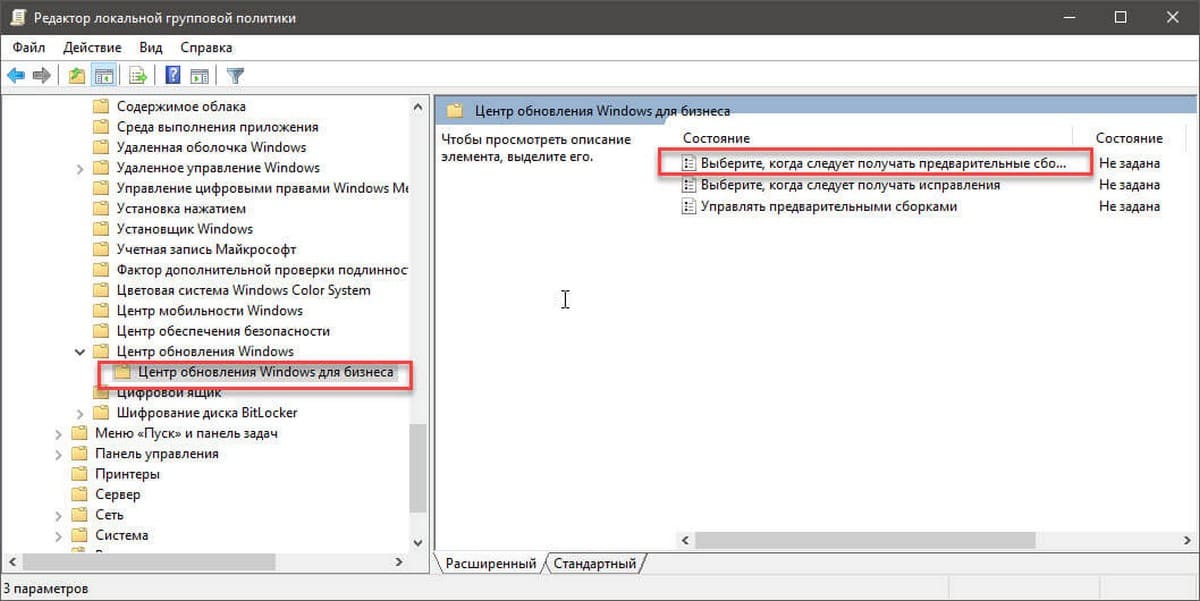
- Дважды кликните на параметр политики - «Выберите когда следует получать предварительные сборки и обновление компонентов».
- Выберите параметр «Включено».
- В разделе «Параметры» выберите один из следующих вариантов, используя выпадающий список:
«Semi-Annual Channel (Targeted) - блокирует Windows 10 от установки версии 1909 на срок до 12 месяцев, используйте следующий шаг, чтобы указать количество дней.
«Semi-Annual Channel» - блокирует Windows 10 от установки версии 1909 на срок до 16 месяцев, используйте следующий шаг, чтобы указать количество дней.
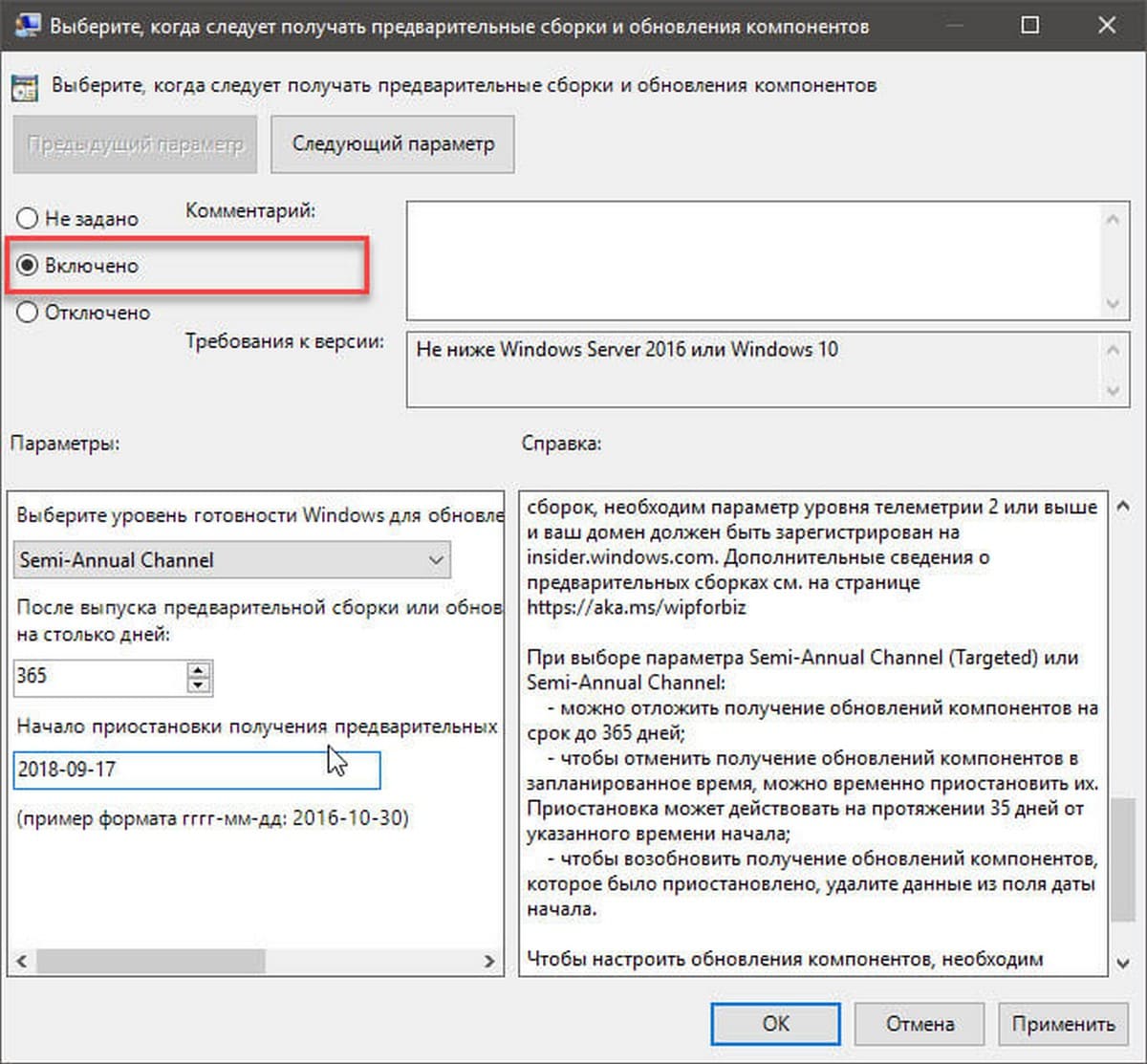
- В поле «Начало приостановки получения обновления» укажите дату старта в формате гггг-мм-дд.
- Нажмите «Применить».
- Нажмите «ОК».
После завершения данных шагов Windows 10 не будет пытаться загрузить и установить обновление системы до дня, указанного в политике.
Как отложить обновление Windows 10 Home до версии 1909 с помощью реестра.
Шаг 1: Откройте приложение «Редактор реестра».
Шаг 2: Перейдите к следующему разделу реестра.
HKEY_LOCAL_MACHINE\SOFTWARE\Microsoft\WindowsUpdate\UX\Settings
Шаг 3: Справа измените или создайте новый параметр DWORD (32- бита) с именем BranchReadinessLevel.
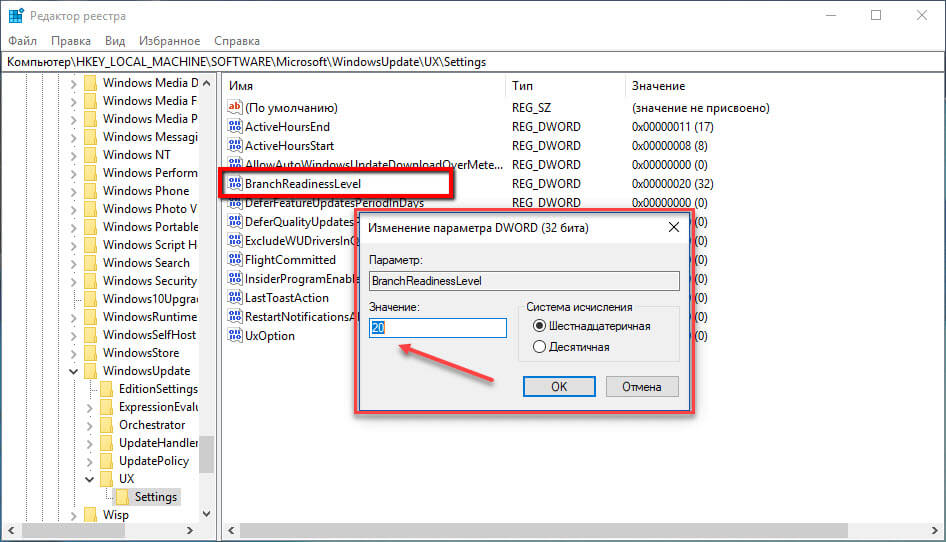
Примечание: Даже если вы используете 64-битную Windows, вы все равно должны создать параметр DWORD (32- бита).
Шаг 4: Установите для параметра BranchReadinessLevel значение 10, чтобы переключиться на канал Semi-Annual Channel (Targeted). Для перехода на уровень готовности Semi-Annual Channel установите значение 20.
Шаг 5: Измените или создайте параметр DWORD (32- бита) с именем DeferFeatureUpdatesPeriodInDays. Задайте в качестве значения данных в десятичном формате количество дней, на которые вы хотите отложить обновления функций. Допустимый диапазон: 0-365 в десятичном формате.
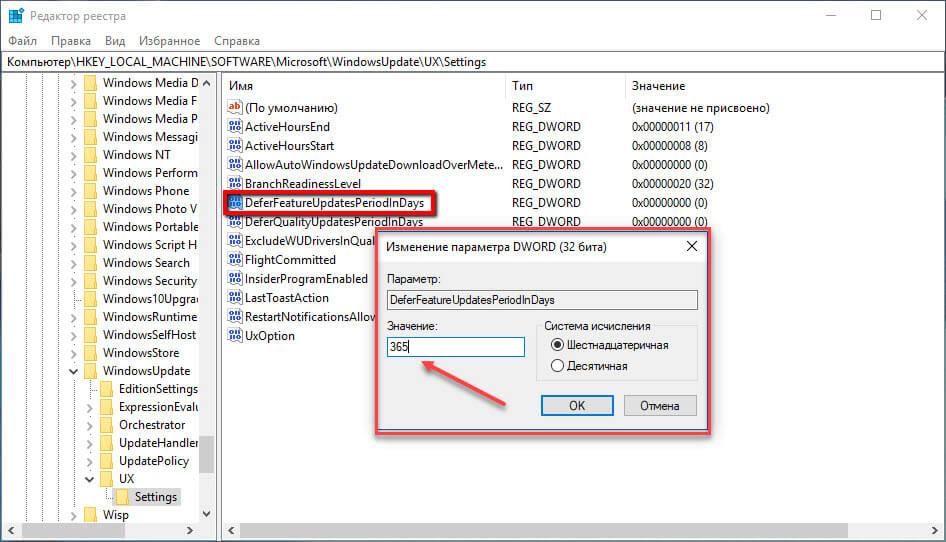
Шаг 6: Измените или создайте параметр DWORD (32- бита) с именем DeferQualityUpdatesPeriodInDays и установите его значение в десятичном виде на количество дней от 0-365, на которое вы хотите отложить обновления качества.
Шаг 7: Перезагрузите Windows 10.
Все!
Также вы можете установить беспроводное соединение как лимитное в Windows 10, выполните рекомендации, описанные в нашей статье: Установить соединение Ethernet, как лимитное в Windows 10. (данная рекомендация справедлива для Wi-Fi )
Этот способ блокирует все виды обновлений, что означает, что ваш компьютер будет не защищен, пока вы не отключите лимитное подключение.
Подведем итог:
Хотя в этом руководстве описываются шаги по блокировке обновления и автоматической установки Windows 10 версии 1909, вы должны использовать эти инструкции только в том случае, если у вас есть веская причина. Не смотря на то, что, обновления программного обеспечения иногда могут вызывать некоторые проблемы, они важны для защиты вашего устройства и файлов от, вирусов, вымогателей и других типов вредоносных программ.
Windows 10 19H2 - это обновление с небольшим набором улучшений, ориентированных, в первую очередь, на производительность, корпоративные функции и улучшения качества.
Эти инструкции предназначены только для того, чтобы помочь вам остановить Windows 10 от загрузки и установки новой версии до тех пор, пока вы не убедитесь, что ошибки и проблемы в уже были исправлены. Благодаря чему, вы можете избежать возможных проблем на вашем настольном компьютере, ноутбуке или планшете.
Статьи по теме: Как Отложить обновления функций и качества в Windows 10 версии 2004